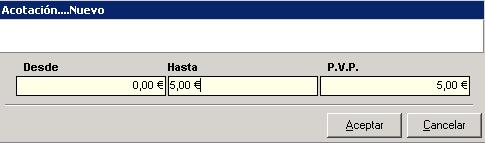La Acotación de Precios, trata de la gestión de redondeo de precios, es decir, permite que los precios calculados en el Ajuste de precios estén dentro de una acotación elaborada por el propio usuario.
Después de breve definición de la Acotación de Precios explicaremos la ruta de acceso a esta pantalla.
En primer lugar se ha de acceder al menú de Administración y a continuación seleccionar la opción de Gestión de precios / ajustes, de esta manera se visualiza otro submenú desplegable, en el cual se encuentra la Acotación de precios, por el que se accede bien dando un click o bien a través de la combinación de teclas Ctrl+Alt+K.
Una vez realizados estos pasos, se visualiza la siguiente pantalla, donde se gestiona la acotación de precios y que a continuación se explicará.
Introducir Manualmente la Acotación de Precios.
Desde esta opción, el usuario, crea su propia tabla de acotación de precio manualmente, es decir introduce todos los registros, sin tener que seguir una sucesión de precios, por ejemplo, si el usuario tiene precios desde 10 euros hasta 20 euros, y quiere que el precio resultante entre estos precios sea 20 euros, o bien que los precios entre 200 euros hasta 250 euros marque 225 euros.
Para realizar estas operaciones, debe pulsar el icono de Nuevo o bien la tecla F1.
(imagen) Icono de Nuevo que permite introducir las acotaciones de precios.
F1 Tecla de función que realiza la misma operación que el icono de Nuevo.
Una vez solicitado introducir un nuevo registro de operación de precios, se visualiza la siguiente pantalla:
En este caso todos los precios comprendidos entre 0,00 € y 5,00 € tendrán como P.V.P. 5,00 €.
Introducir automáticamente la acotación de precios
La manera automática de calcular la acotación de precios se realiza a través del siguiente icono:
(icono) Cálculo automático de Acotaciones.
De manera que se puede observar una pantalla donde se introducen los datos necesarios para que se produzca la acotación, teniendo en cuenta los criterios establecidos.
Para explicar la acotación automática mejor lo haremos con un ejemplo, vamos hacer un cálculo de manera que la acotación de precios siempre este redondeada según el incremento que se haga, en este caso hemos calculado la acotación de precios entre el PVP 0 hasta el PVP 1000, el incremento será de cinco en cinco y el ajuste de cero, de manera que todos los precios quedarán redondeados acabando en 5 o en cero por ejemplo: de 0 a 5 el precio que resulta será el 5. Otro ejemplo sería en el caso de que en vez de ajustar a 5, ajustamos a 3 el precios resultante entre 0 y 5 sería de 2, es decir el PVP resultante es la resta entre el incremento menos el ajuste.
Modificar un registro de acotación de precios
Para poder realizar una modificación, de un registro en primer lugar, se ha de posicionar sobre el registro y a continuación pulsar el icono de modificar o bien la tecla de función, de esta manera se abre una pantalla donde permita cambiar los datos. Para que se guarden los cambios, se ha de pulsar Aceptar.
(imagen) Modificar, un registro de acotación de precios.
F2 Tecla de función que realiza la misma operación que el icono.
Eliminar toda la rejilla
Para eliminar toda la rejilla el usuario tan solo tiene que pulsar el siguiente icono y de esta manera se produce la eliminación completa, de los datos que se encuentran en esta pantalla. Antes de la eliminación completa el programa le realiza la siguiente pregunta con el fin de que no se borren los registros por equivocación.
(icono) Elimina la rejilla completa.
(imagen)
Listado de acotación de precios
La manera de visualizar, un listado de acotación de precios es la siguiente, bien se pulsa el icono de Imprimir, o bien la tecla de función F6, de esta manera en pantalla podrá observar el listado correspondiente.
(imagen) Icono que permite visualizar el listado.
F6 Tecla de función que realiza la misma operación que el icono.